Correction: l'ordinateur portable Windows 10 ne se connecte pas au point d'accès iPhone
Guide De Dépannage / / August 05, 2021
Il y a un problème que de nombreux utilisateurs d'iPhone et d'utilisateurs Windows rencontrent actuellement. En raison de ce problème, ils ne peuvent pas connecter leur système Windows 10 au point d'accès de leur iPhone. Chaque fois que l'utilisateur tente de se connecter à Internet en utilisant le point d'accès Wi-Fi créé par l'iPhone, il indique que Windows ne peut pas se connecter à ce réseau. Désormais, des utilisateurs d'iPhone 5 à iPhone 7, tous ont signalé cette erreur avec leur PC Windows 10.
Étant donné que cette erreur est si standard, nous avons compilé un guide avec quelques correctifs pour résoudre le problème. Certaines solutions ont fonctionné pour certains utilisateurs. Sans aucun doute, l’un de ces correctifs mentionnés ci-dessous résoudra votre problème avec votre système Windows, sans vous connecter également au point d'accès de votre iPhone.

Table des matières
-
1 Comment réparer l'ordinateur portable Windows 10 ne se connecte pas au problème de point d'accès iPhone?
- 1.1 Corrections que vous pouvez essayer avec votre iPhone:
- 1.2 Changez le nom de votre iPhone:
- 1.3 Utilisez l'option Oublier pour le point d'accès Wi-Fi:
- 1.4 Modifiez le mot de passe du point d'accès de l'iPhone:
- 1.5 Réinitialiser l'adaptateur réseau:
- 1.6 Mettre à jour les pilotes réseau:
- 1.7 Changer le type de sécurité Wi-Fi:
Comment réparer l'ordinateur portable Windows 10 ne se connecte pas au problème de point d'accès iPhone?
La première chose que vous devez vous assurer avant de chercher les correctifs est que vous ayez ou non un bon plan Internet. Certains plans limitent le nombre de connexions à seulement trois connexions. Assurez-vous donc de vérifier cela avant de continuer.
Corrections que vous pouvez essayer avec votre iPhone:
Vous pouvez essayer de résoudre le problème avec votre téléphone.
- Ouvrez Safari et essayez d'ouvrir une page Web dans ce navigateur. Si la page s'ouvre, cela signifie que vous avez une connexion Internet active sur votre iPhone. Si cela ne fonctionne pas, le problème vient de la connexion et non des appareils.
- Si vous avez une connexion Internet active, la prochaine chose que vous pouvez essayer est d'effectuer une mise à jour logicielle de l'iPhone. Pour cela, allez dans Paramètres> Général> Mise à jour du logiciel.
- Vous pouvez également essayer de réinitialiser les paramètres réseau de votre iPhone. Pour ce faire, Paramètres> Général> Réinitialiser> Réinitialiser les paramètres réseau.
Maintenant, essayez à nouveau de vous connecter au point d'accès de votre iPhone. Si vous ne parvenez toujours pas à connecter votre système Windows 10 au point d'accès de votre iPhone, essayez la solution potentielle suivante.
Changez le nom de votre iPhone:
Oui, même changer le nom du point d'accès de votre iPhone peut résoudre ce problème. De nombreux utilisateurs souffrant de ce problème ont signalé que le changement du nom du hotspot en un nom sans espace entre les deux a résolu le problème pour eux. Vous pouvez donc également essayer de remplacer le nom du point d'accès de votre iPhone par un mot qui n'inclut aucun espace.
Si vous ne parvenez toujours pas à connecter votre système Windows 10 au point d'accès de votre iPhone, essayez la solution potentielle suivante.
Utilisez l'option Oublier pour le point d'accès Wi-Fi:
La prochaine chose que vous pouvez essayer est d'utiliser l'option Oublier pour supprimer le point d'accès de votre iPhone de la liste des réseaux enregistrés, puis de vous reconnecter au réseau.
- Cliquez sur l'icône réseau dans le coin inférieur droit de la barre des tâches.
- Cliquez ensuite avec le bouton droit sur le réseau de l'iPhone et choisissez l'option Oublier.

- Connectez-vous à nouveau au hotspot en saisissant à nouveau le mot de passe.
Si vous voyez que Windows ne peut pas se connecter à nouveau à ce réseau, passez à la solution suivante ci-dessous.
Modifiez le mot de passe du point d'accès de l'iPhone:
Parfois, le problème peut être lié à votre mot de passe. Accédez donc aux paramètres du point d'accès de votre iPhone et modifiez le mot de passe de votre point d'accès. Une fois que cela est fait, supprimez le réseau de votre iPhone de votre liste de réseaux enregistrés à l'aide de l'option oublier. Après cela, connectez-vous à nouveau au point d'accès, mais cette fois, entrez le nouveau mot de passe que vous venez de configurer.
Si votre système Windows 10 ne se connecte pas à nouveau au point d'accès de votre iPhone, essayez la solution potentielle suivante.
Réinitialiser l'adaptateur réseau:
Une carte réseau est un périphérique intégré à un ordinateur pour permettre la connexion à des routeurs filaires et sans fil. Vous pouvez donc essayer de réinitialiser votre adaptateur réseau sur votre ordinateur, puis réessayer de vous connecter au hotspot.
- Appuyez sur la touche Windows + I pour ouvrir les paramètres.
- Cliquez maintenant sur Réseau et Internet.

- Cliquez maintenant sur l'onglet État dans le volet gauche, puis choisissez l'option de réinitialisation du réseau.
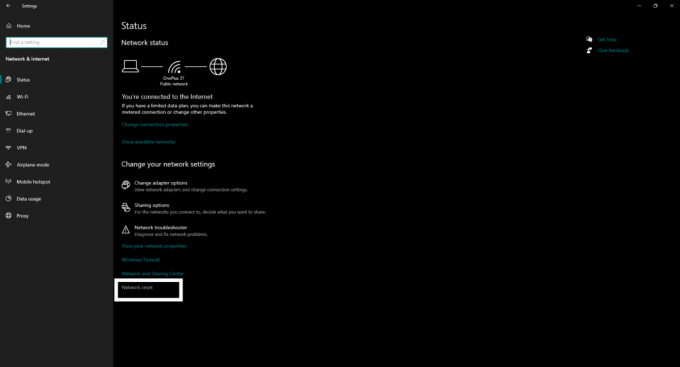
- Cliquez maintenant sur le bouton Réinitialiser maintenant, et il réinstallera toutes les cartes réseau de votre système et rétablira tout à ses paramètres d'origine.
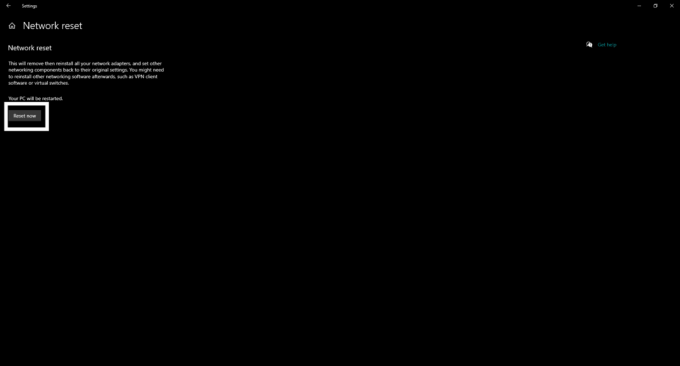
Si même la réinitialisation de votre carte réseau n'a pas résolu votre problème, passez au correctif potentiel suivant.
Mettre à jour les pilotes réseau:
La plupart du temps, Windows fait face à une erreur due à une incohérence dans les pilotes installés dans le système. Si vous avez des pilotes réseau obsolètes, cela pourrait également être la cause de votre problème de connexion. Vous devez donc mettre à jour vos pilotes réseau. Mais pour mettre à jour les pilotes réseau, vous aurez besoin d'une connexion Internet active.
- Appuyez sur la touche Windows + R et cela ouvrira la boîte de dialogue Exécuter.
- Entrez maintenant «Devmgmt.msc» dans la boîte de dialogue et appuyez sur la touche Entrée. Cela ouvrira le Gestionnaire de périphériques.
- Dans la liste, recherchez les cartes réseau et développez-la. Cliquez ensuite avec le bouton droit sur la carte réseau que vous utilisez et choisissez Mettre à jour le pilote.
- Suivez les instructions à l'écran pour installer la dernière version du pilote via Internet.
Si vous ne parvenez toujours pas à connecter votre système Windows 10 au point d'accès de votre iPhone, essayez le correctif final mentionné ci-dessous.
Changer le type de sécurité Wi-Fi:
La modification du type de sécurité Wi-Fi a résolu ce problème particulier pour de nombreux utilisateurs. Alors essayez-le aussi.
- Appuyez sur la touche Windows + I pour ouvrir les paramètres.
- Maintenant, cliquez sur Réseau et Internet.
- Dans l'onglet état, cliquez sur l'option Changer d'adaptateur.
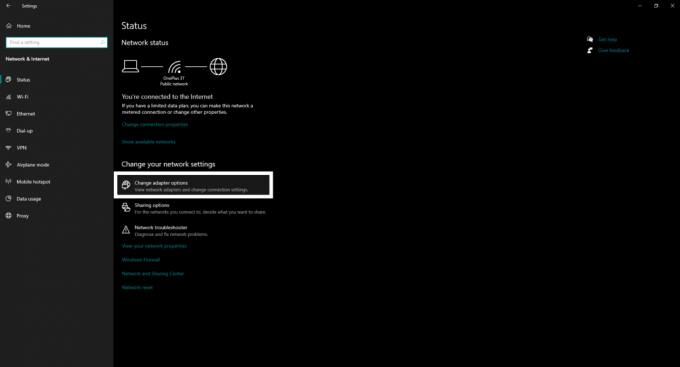
- Faites un clic droit sur l'adaptateur Wi-Fi et cliquez sur État.

- Cliquez maintenant sur Propriétés sans fil.

- Ensuite, allez dans l'onglet sécurité, et changez le type de sécurité en Aucune authentification (ouverte).
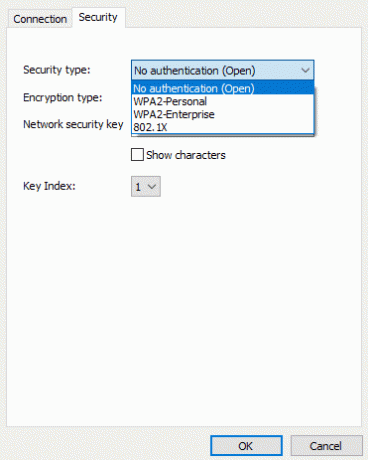
- Il vous demandera le mot de passe du hotspot. Entrez-le et cliquez sur OK.
Vous pourrez désormais connecter votre système Windows 10 au point d'accès de votre iPhone.
Voici donc tous les correctifs que vous pouvez essayer si vous rencontrez des problèmes pour connecter votre ordinateur portable Windows 10 au hotspot de votre iPhone. Si vous avez des questions ou des requêtes concernant ce guide sur la résolution du problème, Windows ne peut pas se connecter à ce réseau problème entre le point d'accès de votre iPhone et l'ordinateur Windows, puis commentez ci-dessous, et nous reviendrons à tu. Assurez-vous également de consulter nos autres articles sur trucs et astuces iPhone,Trucs et astuces Android, Trucs et astuces PC, et bien plus encore pour des informations plus utiles.
Un techno freak qui aime les nouveaux gadgets et toujours désireux de connaître les derniers jeux et tout ce qui se passe dans et autour du monde de la technologie. Il s'intéresse énormément aux appareils Android et aux appareils de streaming.



